Jak mohu v prohlížeči vypnout vestavěný správce hesel
Různé / / August 04, 2021
Webové prohlížeče nové generace mají vestavěnou funkci správy hesel, která vás vyzve k uložení hesel pro různé webové stránky, které navštívíte. Ve výchozím nastavení je tato funkce povolena, aby uživatelům poskytovala pomoc při ukládání hesel, ale v případě, že chcete ve svém prohlížeči vypnout vestavěného správce hesel, můžete tak učinit na kartě nastavení.
Funkce správce hesel vám pomůže usnadnit práci a používat ji a nemusíte pokaždé vyplňovat přihlašovací údaje. S touto vestavěnou funkcí přichází moderní prohlížeč, jako je Safari, Opera, Firefox nebo Chrome. Protože jsou však tato hesla uložena ve vašem místním počítači, může to pro některé uživatele představovat riziko pro soukromí.
Někdy uživatelé již nechtějí ukládat žádná data nebo informace do prohlížeče, ale nenašli způsob, jak tuto službu zastavit. Nyní je vaše hledání u konce, protože dnes máme s sebou průvodce, ve kterém vás provedeme tím, jak můžete ve svém prohlížeči vypnout vestavěného správce hesel.

Jak mohu v prohlížeči vypnout vestavěný správce hesel
Většina prohlížečů, jako je Mozilla, chrome, edge atd., Vám tuto možnost nabízí. Přestože vypnutí této funkce není náročný úkol, většina uživatelů to neví. Proto jsme tady. Chcete-li vypnout vestavěného správce hesel v prohlížeči, postupujte podle níže uvedených kroků.
- Nejprve musíte v počítači se systémem Windows otevřít Google Chrome.
- Poté klepněte na tři tečky nebo tlačítko nabídky umístěné v pravém horním rohu obrazovky.
-
Nyní se otevře rozevírací nabídka; musíte vybrat Nastavení možnost z tohoto seznamu.

-
V dalším okně uvnitř Automatické vyplňování záložku, najdete a Hesla volba. Klikněte na to.

-
Poté musíte vypnout „Nabídka uložení hesel“ volba.
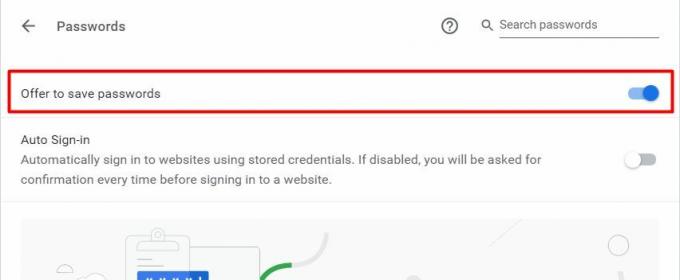
- Nezapomeňte vypnout Automatické přihlášení možnost, pokud si nepřejete, aby se prohlížeč na některé weby přihlašoval automaticky.
- A je to. Nyní jste ve svém prohlížeči deaktivovali vestavěného správce hesel.
Proces vypínání správce hesel je pro všechny prohlížeče podobný. Výše uvedený průvodce je pro Chrome, ale funguje také ve všech prohlížečích založených na chromu.
Závěr
Zatímco většina prohlížečů skvěle chrání vaše přihlašovací údaje, mnoho uživatelů dává přednost používání nástrojů pro správu hesel třetích stran ke zlepšení uživatelského zážitku. Pokud tedy najdete uložit heslo vyskakovací výzva ve vašem prohlížeči Chrome znepokojující, nyní můžete vědět, jak je deaktivovat podle výše uvedených kroků.

![Jak nainstalovat Stock ROM na Teclast P80 4G [Firmware Flash File]](/f/65fd2ae2ee6f696727152c6bef14d109.jpg?width=288&height=384)

